[视频]win10本地策略编辑器如何设置
关于大医凌然win10本地策略编辑器如何设置,期待您的经验分享,你就是当代的活雷锋,太感谢了
!
更新:2024-03-07 22:35:42最佳经验
来自4399游戏http://www.4399.com/的优秀用户电动车的那些事儿,于2017-09-13在生活百科知识平台总结分享了一篇关于“win10本地策略编辑器如何设置瓦尔登湖”的经验,非常感谢电动车的那些事儿的辛苦付出,他总结的解决技巧方法及常用办法如下:
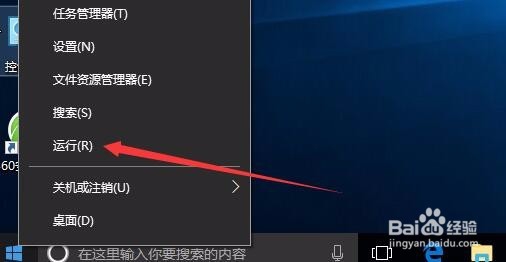 [图]2/8
[图]2/8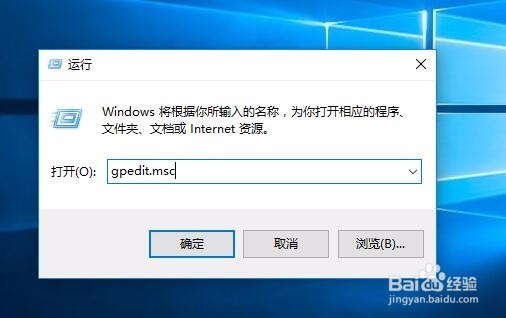 [图]3/8
[图]3/8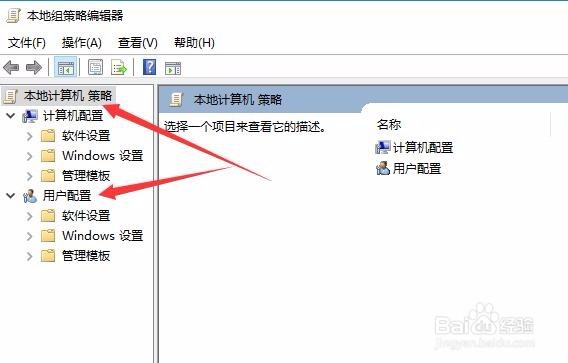 [图]4/8
[图]4/8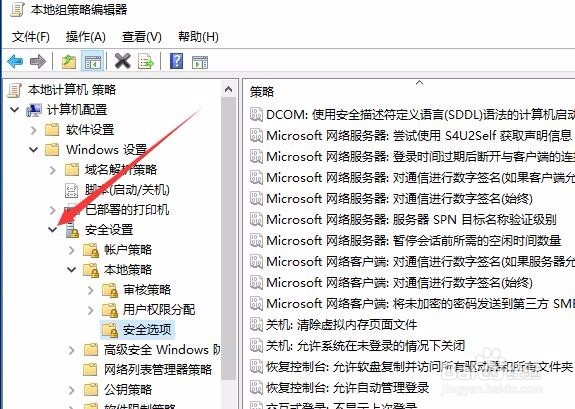 [图]5/8
[图]5/8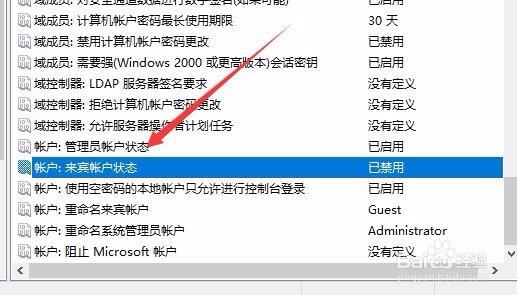 [图]6/8
[图]6/8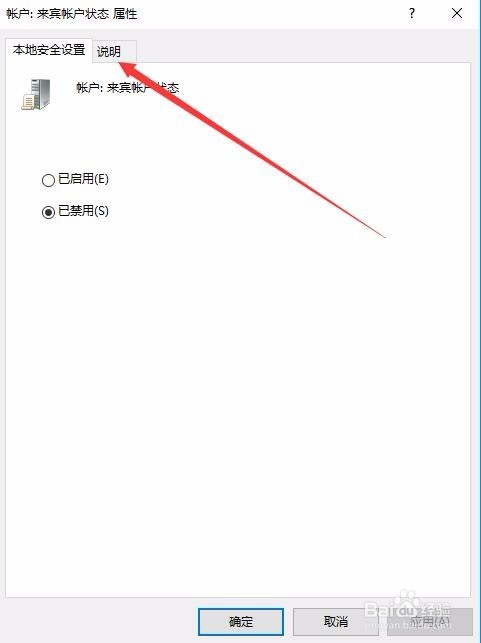 [图]7/8
[图]7/8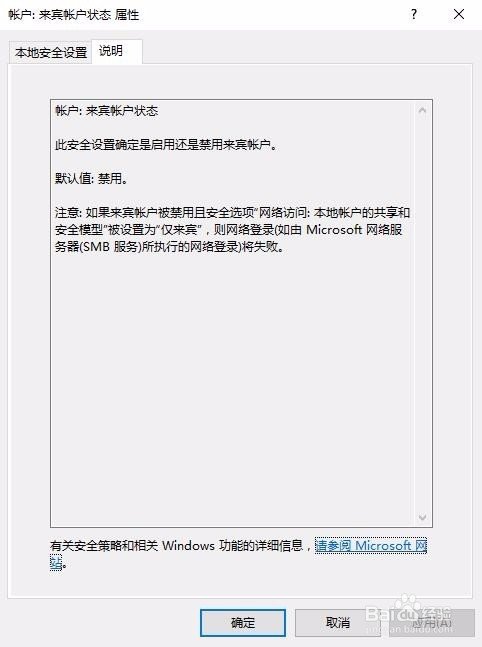 [图]8/8
[图]8/8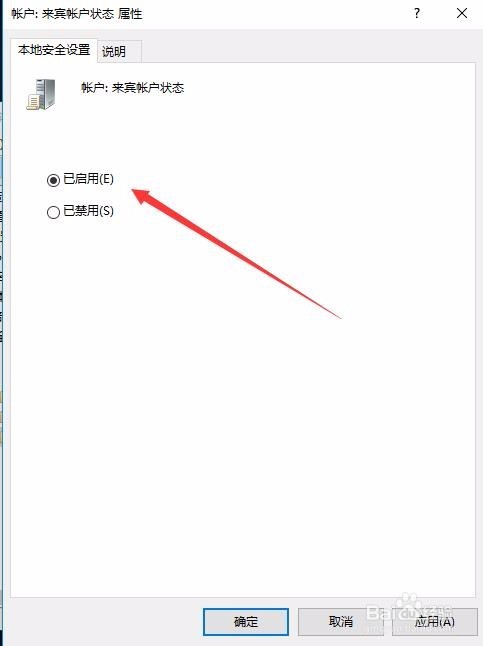 [图]
[图]
15万+Windows10系统专业版提供了本地策略编辑器,通过本地策略编辑器修改系统设置非常直观,操作起来方便很多,那么如何打开本地策略编辑器,又如何设置本地策略编辑器呢,下面我们就来看一下操作方法吧。
工具/原料
Windows10方法/步骤
1/8分步阅读在Windows10系统桌面,右键点击开始按钮,在弹出的菜单中选择“运行”菜单项(也可以按下组合快捷键Ctrl+R,就可以快速打开运行窗口)。
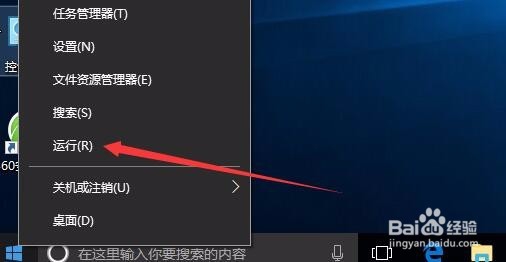 [图]2/8
[图]2/8在打开的运行窗口中输入命令gpedit.msc,然后点击确定按钮运行该命令。
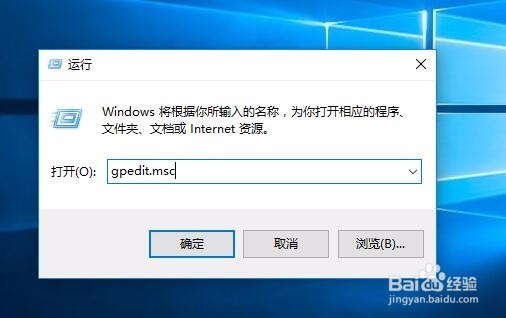 [图]3/8
[图]3/8这时就可以打开本地组策略编辑器窗口了,组策略编辑器分为两大类,计算机配置与用户配置,计算机配置主要是修改系统相关的设置,用户配置主要是用来修改用户安装软件的一些相关设置
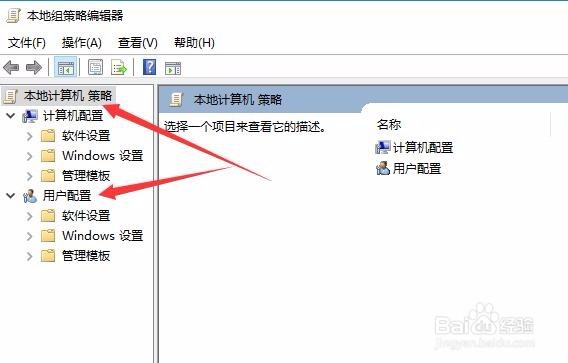 [图]4/8
[图]4/8如果要设置本地组策略编辑器,可以双击相应的设置菜单打开其下一级菜单,或是点击前面的折叠符号来打开下一级菜单
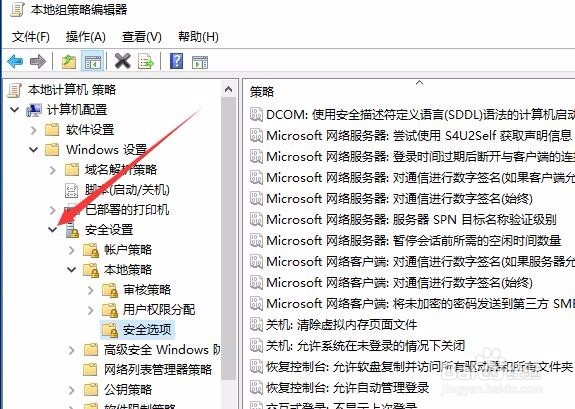 [图]5/8
[图]5/8最后找到需要编辑的项目,双击后可以打开其设置窗口
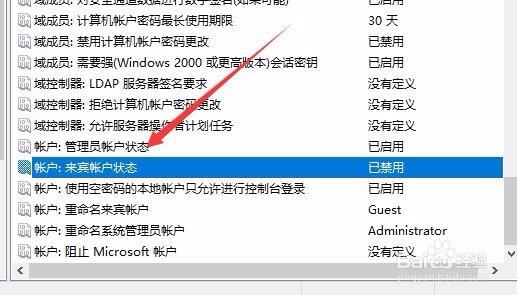 [图]6/8
[图]6/8在设置窗口中如果不明白如何设置的话,可以点击上面的“说明”标签。
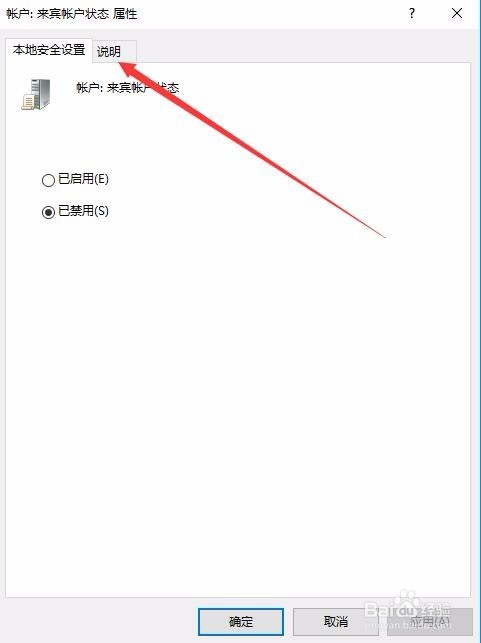 [图]7/8
[图]7/8在打开的新窗口中就可以看到详细的操作说明。
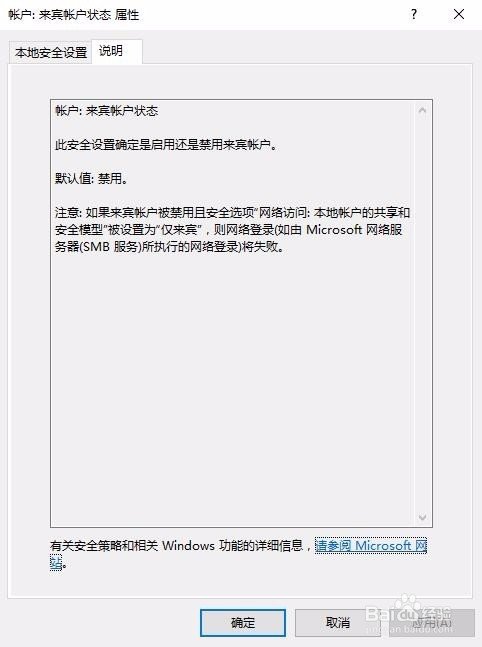 [图]8/8
[图]8/8然后回到设置页面,根据我们的需要选择启用或是禁用即可。组策略编辑器修改的设置一般不需要重新启动即可马上生效。
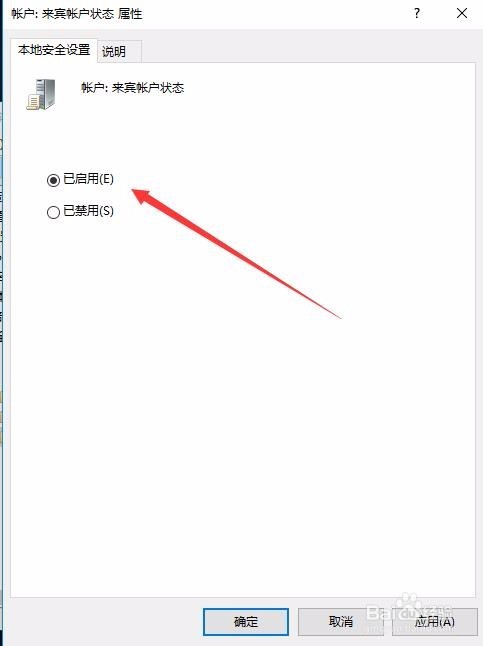 [图]
[图]手工/爱好经验推荐
- Q如何睡得更甜美
- Q请告诉下如何简单在鸡蛋上面画画
- Q怎么看三阶魔方还原公式
- Q谁有怎样折爱心信封
- Q这样三阶魔方教程图解
- Q有啥吉他基础教程入门知识,图文并茂简单易...
- Q什么样的怎样叠漂亮的千纸鹤
- Q有多少雪容融简笔画怎么画
- Q这样微信如何提现不扣手续费
- Q问大家可爱的冰墩墩简笔画画法
- Q怎么看【折纸系类】百合花的折法
- Q那么教你看手纹识手相
- Q我想蛋仔怎么画好看
- Q谁知道零基础初学入门画漫画手绘教程教学习
- Q问大家五线谱入门基础教程
- Q该怎么初学者怎么学吉他
- Q问一下教你画lol英雄系列-简笔画无极剑圣易大...
- Q了解下怎么样看钢琴五线谱
- Q请问天安城门图片简笔画有颜色
- Q红米note10如何设置永不息屏?
- Q[视频]如何在酷狗音乐里设置来电铃声
- Q如何在支付宝查询机动车限号?
- Q华谊兄弟影视城攻略
已有 55246 位经验达人注册
已帮助 257122 人解决了问题


